¿Estás buscando una forma fácil y rápida de actualizar Telegram? TIEngranaje tiene las respuestas que necesitas. Si eres usuario de Telegram, es importante mantener tu aplicación actualizada para tener todas las últimas características y mejoras en seguridad. En este artículo, encontrarás las preguntas más frecuentes sobre cómo actualizar Telegram, ¡así que sigue leyendo!
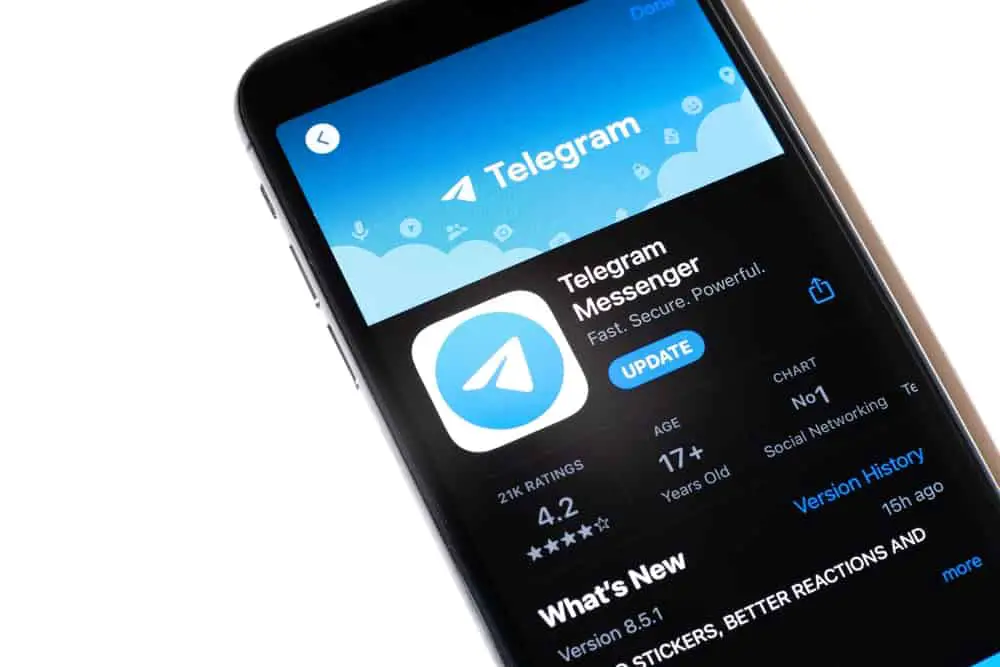
Telegram es una de las aplicaciones de mensajería multiplataforma más populares del mundo. Tiene más de 55 millones de usuarios activos diarios en la plataforma, lo que la convierte en una herramienta esencial para muchos en todo el mundo.
Si experimenta un mal funcionamiento de su Telegram, lo más probable es que su aplicación esté desactualizada. Entonces, ¿cómo se actualiza el Telegram aplicación?
Abra su App Store o Play Store y navegue hasta el Telegram aplicación Toque el botón ‘Actualizar’ y ‘Abrir’ una vez que finalice la actualización.
Este artículo desglosa el proceso de actualización del Telegram aplicación en varios dispositivos y cómo habilitar las actualizaciones automáticas de aplicaciones.
Como actualizar Telegram en dispositivos iOS?
Actualizando Telegram en dispositivos iOS es sencillo y requiere una conexión a Internet. Es aplicable para iPhone y iPad y tarda unos minutos.
Aquí está cómo actualizar Telegram en iOS:
- Abre el Tienda de aplicaciones en su dispositivo iOS.
- Toque la pestaña «Buscar» en la esquina inferior derecha.
- Buscar «Telegram.”
- Toque en el «Actualizarbotón ” a la derecha.
Una vez que haya hecho esto, el Telegram La aplicación se actualizará automáticamente en segundo plano. Si no encuentra la pestaña ‘Actualizar’ junto a Telegramtu aplicación ya está actualizada.
Como actualizar Telegram en un dispositivo Android?
Este proceso se aplica a todos los dispositivos Android y Google. Asegúrese de que su teléfono esté conectado a una conexión a Internet estable.
Aquí está cómo actualizar Telegram en su dispositivo Android:
- Abre el Tienda de juegos aplicación en su dispositivo Android.
- Toque en el barra de búsqueda en la cima.
- Buscar «Telegram.”
- Toque en «Actualizar.”
- Toque en «Abierto” una vez finalizada la actualización.
Hacer esto actualizará su Telegram aplicación a la última versión. Si el botón junto a la pestaña ‘Desinstalar’ muestra ‘Abrir’ en lugar de ‘Actualizar’, su Telegram está actualizado.
Como actualizar Telegram en Windows ¿Teléfono?
Actualizando Telegram en Windows teléfonos es bastante similar a los mencionados anteriormente. Si hay una nueva actualización para su aplicación móvil, notará que el ícono de su tienda de aplicaciones cambia para reflejar la cantidad de aplicaciones que necesitan actualizarse.
Aquí está cómo actualizar Telegram en Windows teléfono:
- Clickea en el icono de la tienda de aplicaciones en tu Windows teléfono.
- Navegar a la parte inferior de la pantalla.
- Haga clic en ‘Actualizar todo.’
Una vez realizado este proceso, la última Telegram La versión estará disponible en su Windows dispositivo.
Como actualizar Telegram en una computadora?
si tienes el Telegram aplicación de escritorio instalada en su PC, se espera que actualice regularmente para mantener el acceso a las nuevas funciones. Actualizando Telegram en una PC es bastante simple.
Aquí se explica cómo actualizar el Telegram aplicación en una PC:
- Abre el Telegram aplicación en su PC.
- Toque en el icono de menú de hamburguesas en la esquina superior derecha.
- Navegar a «Ajustes.”
- Haga clic en «Avanzado.”
- Desplácese hasta “Versiones y actualizaciones» sección.
- Haga clic en «Actualizar Telegram.”
Una vez que se termine de descargar la actualización, su aplicación se actualizará automáticamente a la última versión para PC de Telegram.
¿Cómo actualizar automáticamente en iPhone?
La actualización automática de aplicaciones en su dispositivo iOS garantiza que todas sus aplicaciones se actualicen periódicamente sin su participación.
Aquí se explica cómo actualizar automáticamente Telegram en su dispositivo iOS:
- Abra la aplicación Configuración en su dispositivo iOS.
- Desplácese hacia abajo y seleccione “Tienda de aplicaciones.”
- Encender «Actualizaciones de la aplicación.”
Cómo actualizar automáticamente Telegram en Android?
También puede habilitar las actualizaciones automáticas de aplicaciones en su dispositivo Android. Esto le ahorra el proceso de actualizar siempre su Telegram aplicación
Aquí se explica cómo actualizar automáticamente Telegram en su dispositivo Android:
- Abre el Tienda de juegos de Google aplicación en su dispositivo Android.
- Toque en su icono de perfil en la esquina superior derecha.
- Toque en «Ajustes.”
- Toque en «Preferencias de red.”
- Seleccionar «Aplicaciones de actualización automática.”
- Seleccionar «Sobre cualquier red» o «Solo por Wi-Fi.”
Cómo habilitar automático Telegram ¿Actualizar en PC?
configurando tu Telegram La aplicación para actualizar automáticamente le ahorra el proceso de actualizar siempre. La aplicación buscará actualizaciones periódicamente y las instalará en segundo plano.
Aquí se explica cómo habilitar Telegram actualizaciones automáticas en una PC:
- Abre el Telegram aplicación en su PC.
- Clickea en el icono de menú de hamburguesas en la esquina superior izquierda.
- Navegar a «Ajustes.”
- Haga clic en «Avanzado.”
- Desplácese hasta “Versiones y actualizaciones.”
- Encienda el “Actualizar automáticamente” alternar.
Una vez hecho esto, recibirá una notificación simple cada vez que el Telegram la aplicación ha terminado de actualizarse en segundo plano.
En conclusión
Telegram es una excelente plataforma de mensajería instantánea con otras excelentes características. La aplicación puede comenzar a funcionar mal si no se instala la actualización.
No necesitas preocuparte. Puedes actualizar tu Telegram aplicación desde su App Store o Play Store. Los métodos para lograr esto se describen anteriormente en este artículo.
preguntas frecuentes
No, no lo haces. El Telegram en su navegador se actualizará automáticamente cada vez que acceda a él. Esto se debe a que es una plataforma basada en la nube.
Hay diferentes razones por las que su Telegram puede que no se actualice. Podría deberse a una conexión de red inestable o a una capacidad completa del teléfono.
Si hay un conflicto entre Telegramversiones nuevas y antiguas, intente reiniciar la aplicación. También puede intentar desinstalar y reinstalar la aplicación en su dispositivo. Esto debería instalar la última versión directamente en su dispositivo. Si este problema persiste, póngase en contacto Telegram apoyo técnico.
